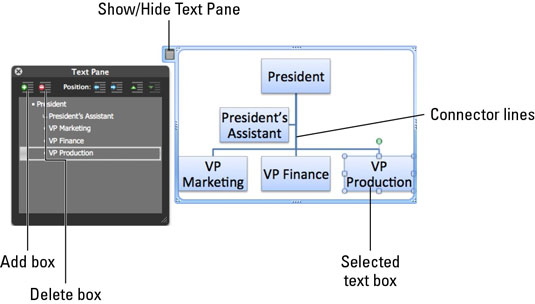Včasih potrebujete vizualne pripomočke, da prenesete svoje sporočilo, pri čemer vam lahko pomaga Office 2011 za Mac. SmartArt grafike so prefinjene oblikovne kombinacije oblik in besedila, ki se uporabljajo za predstavitev podatkov, ki jih lahko hitro prilagodite.
Ko kliknete zavihek SmartArt na traku, je skrajna leva skupina Vstavi grafiko SmartArt. Tukaj najdete več gumbov, ki predstavljajo različne vrste grafike SmartArt. Držite kazalec nad katerim koli od teh gumbov, da prikažete opis orodja s predlogi, kako jih lahko uporabite.

Če želite v dokument vstaviti grafiko SmartArt, sledite tem korakom:
Določite, kam bo SmartArt vstavljen v datoteko.
V Wordu kliknite dokument, da se prepričate, da je točka vstavljanja točno tam, kjer jo želite. Za Excel izberite celico. Za PowerPoint se prepričajte, da je diapozitiv, kamor želite vstaviti grafiko SmartArt, aktiven diapozitiv.
Odprite zavihek SmartArt na traku in kliknite katerega koli od gumbov v skupini Vstavi grafiko SmartArt, da odkrijete galerijo. Če želite vstaviti svojo izbiro, jo kliknite.
S puščičnimi tipkami lahko premikate izbirni kazalec po galerijah traku. Pritisnite preslednico, da vstavite izbrano grafiko SmartArt. Premaknite miško nad različico SmartArt v galeriji, da vidite njeno ime.
Naj vas ne preseneti, kako velike so nekatere galerije. Zasnovani so tako, da si lahko preprosto ogledate predoglede. Zgrabite ročico za spreminjanje velikosti v spodnjem desnem kotu in ukrotite te pošasti tako, da jih povlečete navzdol do velikosti. Ko to počnete, se po potrebi prikažejo drsni trakovi.
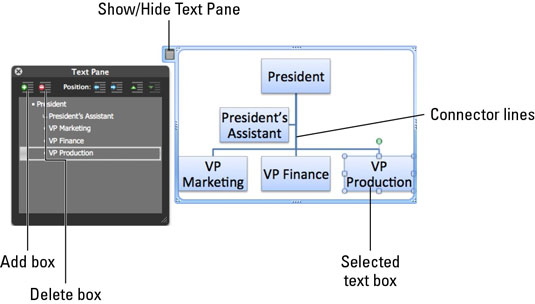
-
Podokno z besedilom: Podokno z besedilom vsebuje vso besedilno vsebino grafike SmartArt, organizirano kot oris. V podokno z besedilom vnesite besede in samodejno boste našli nove oblike, kot so polja, ki vključujejo isto besedilo, dodano v vašo grafiko SmartArt.
-
Oblike SmartArt: predmeti SmartArt vsebujejo besedilna polja in druge elemente, običajno s povezovalnimi črtami, omejenimi z obrobo, ki se prikaže, ko izberete svoj predmet SmartArt.